SICP笔记
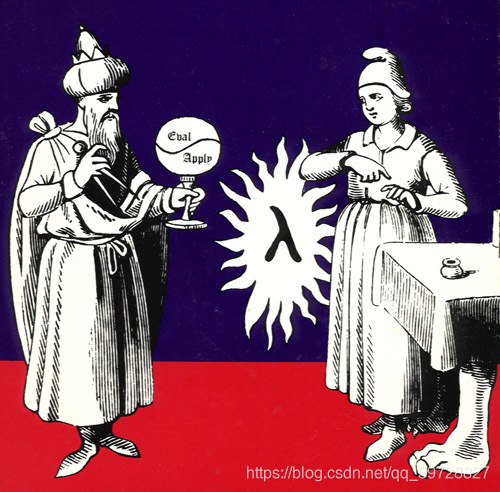
Lisp program language 开发环境搭建 ( For Windows Platform)
SICP采用的编程语言是LISP语言,具体的来说是Scheme Lisp,它是LISP语言大家族中的一种分支。
对这种LISP方言有较好支持的是MIT所开发的解释器,另一种则是DrRacket。下面来搭建这两种开发环境。
MIT解释器安装方法(for windows)
一、下载
在MIT/GNU Scheme官网下载软件
不知道什么原因MIT/GNU已经停止了对Windows平台的开发,要想安装只能安装以前的旧版本。
点击这里
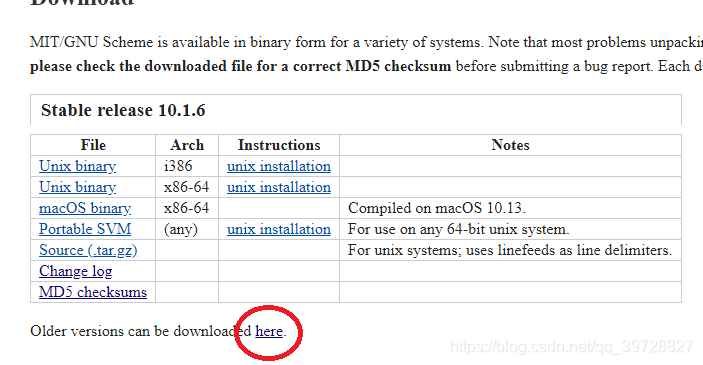
进入旧版本下载界面
点击stable
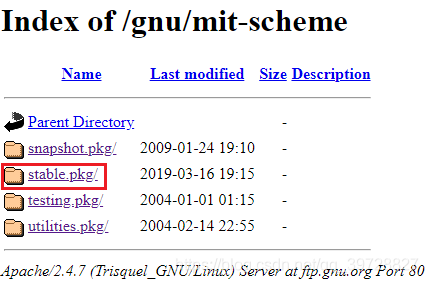
进去后可以看到各个版本,10.0版本以上的是没有Windows平台的。所以选择最新的9.2版本进行下载
没有64位的,只有32位的,直接下载即可。
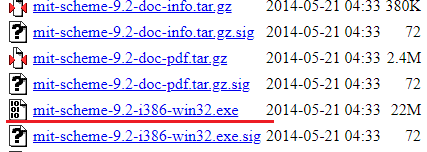
下载完成后安装即可。
Windows10 x64安装后运行程序会报错,不知道其它平台是否会报错。
错误信息如下:
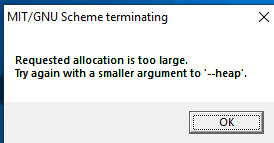
可能是堆内存分配太大?具体原因我也不清楚。在软件属性界面添加如下内容:
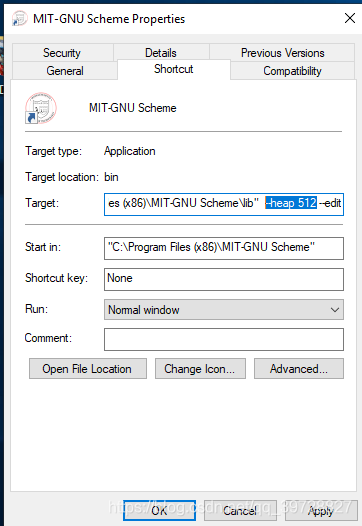
添加 --heap 512即可。
然后可以正常启动软件,打开两个窗口,一个是Edwin编辑器,另一个是Scheme解释器。
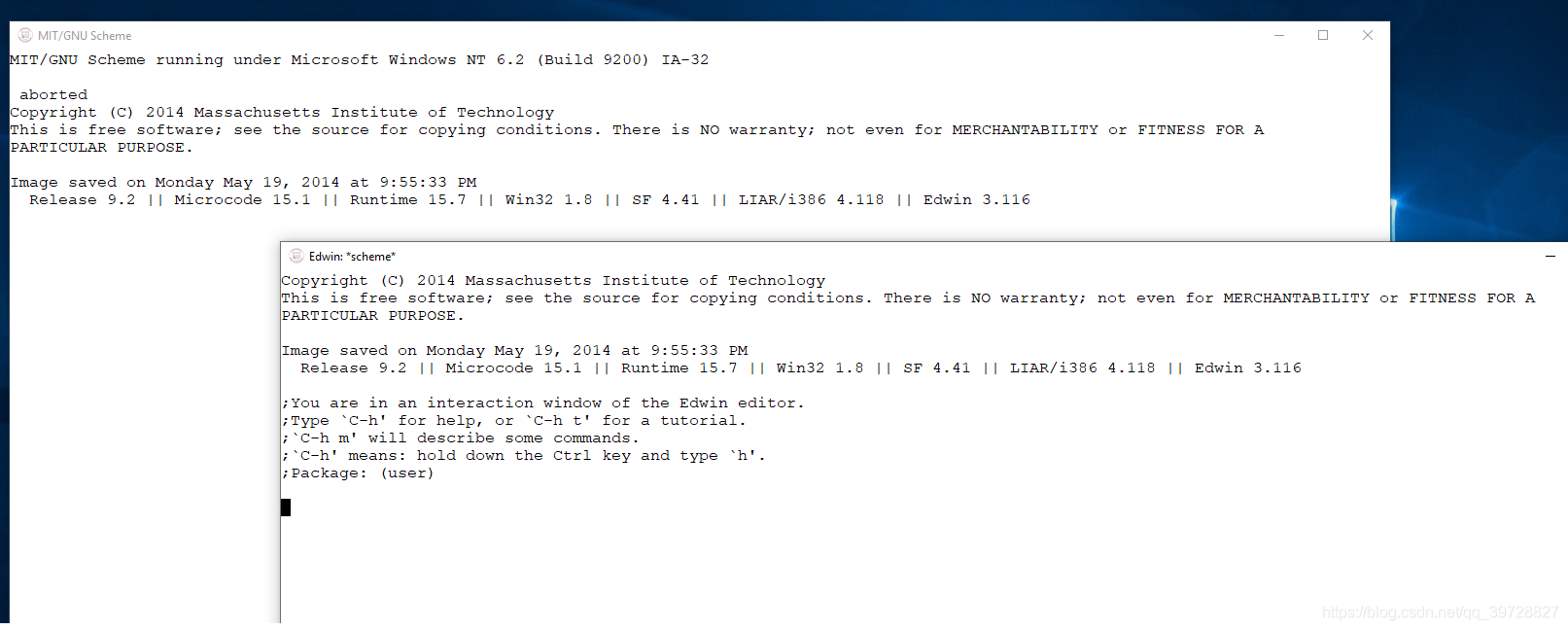
MIT环境基本使用
进入交互模式(类似与Python的交互模式)
在Edwin编辑器窗口输入Control+x 然后再输入z即可进入交互模式

然后在另外一个窗口启动了交互模式
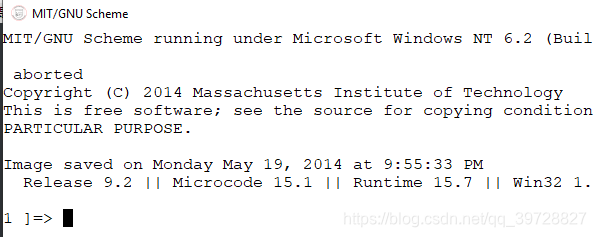
可以输入代码直接解释运行。
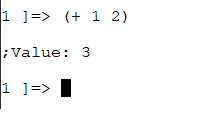
从交互模式返回到Edwin编辑器只需要在交互模式下输入
1]=>(edwin)
即可返回到edwin编辑器
在Edwin编辑器中运行代码
编写完成代码后执行Control+x Control+e 即可运行程序。
DrRacket开发环境搭建
总体上来说这个相较于上面的更加友好。
一、下载
点击DOWNLOAD
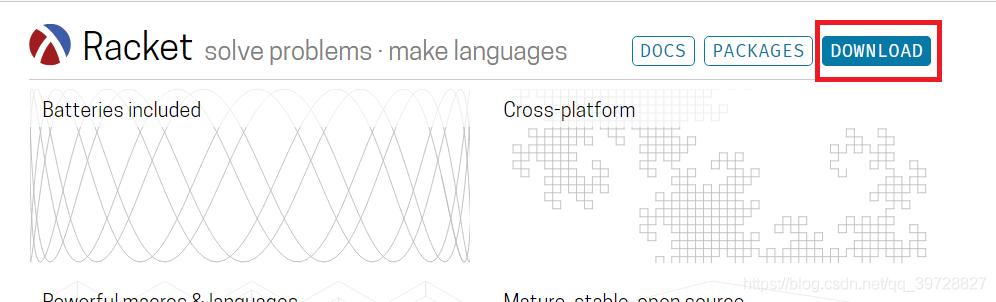
它会自动检测当前的操作系统,直接下载即可。
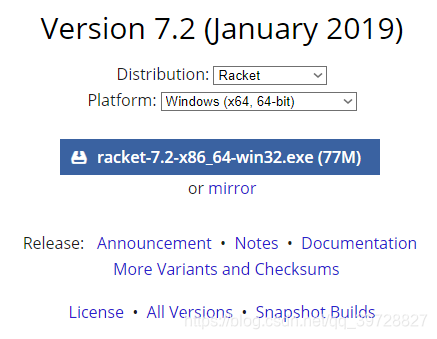
下载完成后安装即可。
打开DrRacet
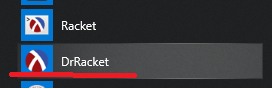
这个软件需要选择语言,算是等级吧。选个教学语言即可,等级越高支持功能越多。
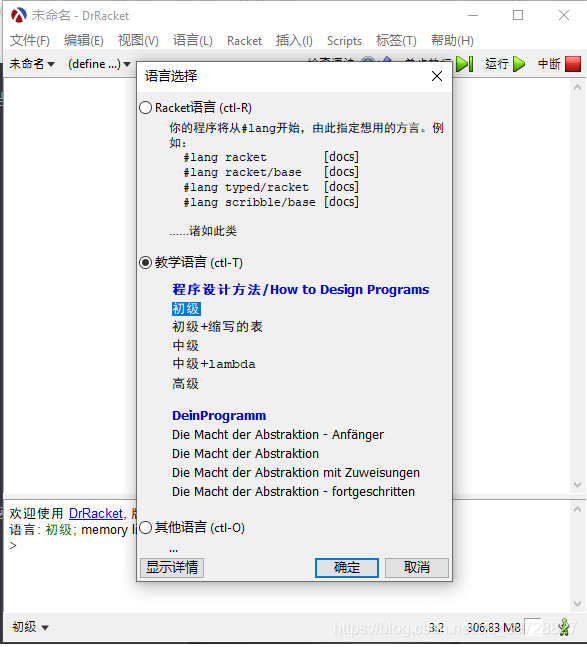
然后就可以愉快的编写LISP语言了。
现在下载界面好像被墙了,我分享百度云链接供大家伙下载:
提取码:mpwn








 本文介绍了如何在Windows平台上搭建SICP的LISP开发环境,包括使用MIT解释器和DrRacket。对于MIT解释器,详细说明了下载、安装过程及解决Windows 10 x64运行错误的方法。而在DrRacket中,其用户友好的界面使得环境配置更为简单。
本文介绍了如何在Windows平台上搭建SICP的LISP开发环境,包括使用MIT解释器和DrRacket。对于MIT解释器,详细说明了下载、安装过程及解决Windows 10 x64运行错误的方法。而在DrRacket中,其用户友好的界面使得环境配置更为简单。

















 被折叠的 条评论
为什么被折叠?
被折叠的 条评论
为什么被折叠?








